18.2.6. El elemento de barra de escala
Las barras de escala proporcionan una indicación visual del tamaño de las entidades y la distancia entre ellas en el elemento del mapa. Un elemento de barra de escala requiere un elemento de mapa. Utilice la herramienta  Agregar barra de escala como sigue instrucciones de creación de elementos para agregar un nuevo elemento de barra de escala que luego pueda manipular de la misma manera que se expone en Interactuando con los elementos de composición.
Agregar barra de escala como sigue instrucciones de creación de elementos para agregar un nuevo elemento de barra de escala que luego pueda manipular de la misma manera que se expone en Interactuando con los elementos de composición.
De forma predeterminada, un nuevo elemento de barra de escala muestra la escala del elemento del mapa sobre el que se dibuja. Si no hay ningún elemento de mapa debajo, se utiliza mapa de referencia. Puede personalizarlo en el panel Propiedades del elemento. Aparte de propiedades comunes de los elementos, esta prestación tiene las siguientes funcionalidades (ver Figura 18.32):
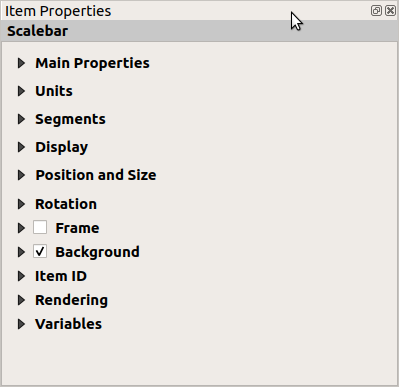
Figura 18.32 Panel de Propiedades del elemento de Barra de Escala
18.2.6.1. Propiedades principales
El grupo propiedades Principales del panel de la barra de escala propiedades del elemento proporciona las siguientes funcionalidades (ver Figura 18.33):
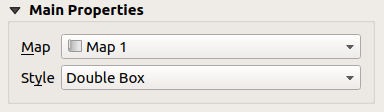
Figura 18.33 Grupo de propiedades principales de la Barra de Escala
Primero, selecciona el mapa al que la barra de escala se adjuntará
Luego, escoja el estilo de la barra de escala. Estilos disponibles son:
Estilos Recuadro simple y recuadro doble, que contienen una o dos líneas de recuadros de colores alternos;
Líneas con marcas en el centro, Líneas con marcas arriba o Líneas con marcas abajo;
Estilo línea escalonada que dibuja una representación de línea escalonada de la barra de escala
Estilo hueco que dibuja un solo cuadro con color alterno para los segmentos, con líneas horizontales a través de segmentos alternos
Numérico, donde se imprime la relación de escala (por ejemplo,
1:50000).
Establecer propiedades según corresponda
18.2.6.2. Unidades
El grupo Unidades de la barra de escala: guilabel: El panel` Propiedades del elemento` proporciona las funcionalidades para establecer las unidades de visualización y algunos formatos de texto (ver Figura 18.34):
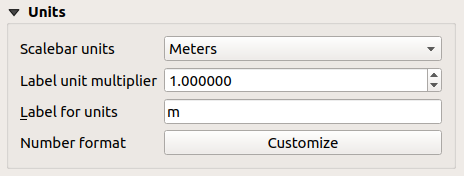
Figura 18.34 Grupo Unidades de la Barra de Escala
Seleccione las unidades a usar con unidades de la barra de escala. Hay varias elecciones posibles: Unidades de mapa (la predeterminada), Metros, Pies, Millas o Millas Nauticas… y algunas derivadas. La conversión de unidades se gestiona automáticamente.
El Multiplicador de unidad de etiqueta especifica cuántas unidades de barra de escala por unidad etiquetada. Por ejemplo, si las unidades de la barra de escala se establecen en «metros», un multiplicador de 1000 dará como resultado las etiquetas de la barra de escala en «kilómetros».
El campo Etiqueta para unidades define el texto utilizado para describir las unidades de la barra de escala, p. Ej.
morkm. Esto debe coincidir para reflejar el multiplicador anterior.Presione Personalizar junto a Formato de número para tener control sobre todas las propiedades de formato de los números en la barra de escala, incluidos miles de separadores, lugares decimales, notación científica, etc. (ver Formato de Números para más detalles). Muy útil en el caso de hacer mapas para audiencias fuera de la configuración regional actual de QGIS, o cuando le gustaría variar el estilo de los valores predeterminados de la configuración regional (por ejemplo, agregar separadores de miles cuando la configuración regional predeterminada es ocultarlos).
18.2.6.3. Segmentos
El grupo Segmentos del panel de la barra de escala Propiedades del Elemento proporciona las funcionalidades para configurar el número y tamaño de segmentos y subdivisiones (ver Figura 18.35):
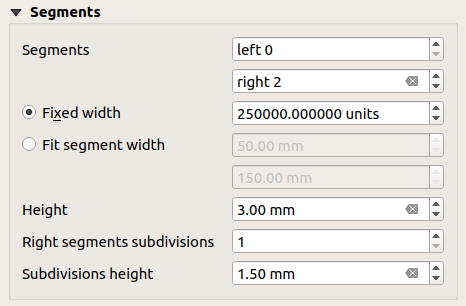
Figura 18.35 Grupo Segmentos de la Barra de Escala
Puede definir el número de Segmentos que se dibujará a los lados izquierdo y derecho del
0de la barra de escala:número de subdivisiones de un segmento único en el lado Izquierdo
número de segmentos en el lado Derecho
Puede establecer la longitud de un segmento (Anchura fija), o limitar el tamaño de la barra de escala en
mmcon la opción Ajustar ancho del segmento. En el último caso, cada vez que cambia la escala del mapa, la barra de escala cambia de tamaño (y su etiqueta se actualiza) para ajustarse al rango establecido.Altura se usa para definir la altura de la barra.
Subdivisiones del segmento derecho se utiliza para definir el número de secciones que pueden tener los segmentos del lado derecho de la barra de escala (para los estilos de barra de escala línea con marcas abajo, línea con marcas en el centro y líneas con marcas arriba) .
altura de Subdivisión es usada para definir la altura del segmento de subdivisión.
18.2.6.4. Mostrar
El grupo Mostrar del panel de la barra de escala Propiedades del elemento proporciona las siguientes funcionalidades:
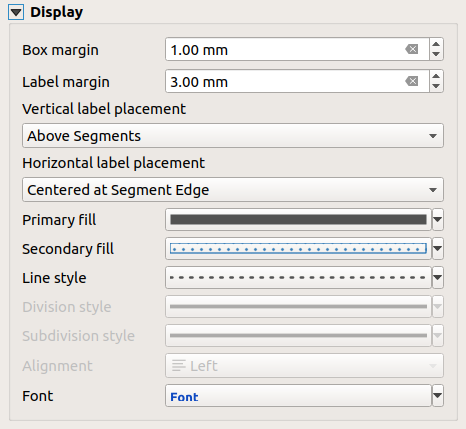
Figura 18.36 Grupo Mostrar de la Barra de Escala
Se puede definir como la barra de escala se mostrará en un marco.
Margen de la caja : espacio entre texto y bordes del marco
margen de las etiquetas: espacio entre el texto y el dibujo de la barra de escala
Posicionamiento vertical de la etiqueta: puede estar por encima o por debajo del segmento de la barra de escala
Posicionamiento horizontal de la etiqueta: que estaría centrada en el borde o centro del segmento de la barra de escala
Relleno primario y relleno secundario del trazado de la barra de escala usando propiedades de relleno de símbolo (color, opacidad, patrones, efectos…) — para estilos Recuadro Simple, recuadro Doble y Hueco
Estilo de línea del trazado de la barra de escala usando propiedades de línea de símbolos (color, anchura, unión, estilo extremos, patrones, efectos…) — para todos menos el estilo *Numérico*color
Estilo de División y Estilo de Subdivisión respectivamente para segmentos de división y subdivisión en estilos de barra de escala Línea con marcas arriba, Línea con marcas al centro y Línea con marcas abajo usando propiedades de símbolo de línea (color, anchura, unión, estilo en extremos, patrones, efectos…)
Alineación pone el texto en el lado izquierdo, centro o derecho del marco (solo para estilos de barras de escalas Numérico)
Fuente para establecer las propiedades (tamaño, fuente, color, espaciado de letra, sombra, fondo…) de la etiqueta de barra de escala.
Dado que la mayoría de las propiedades de visualización de la barra de escala se basan en símbolos cuyas propiedades pueden definirse por datos, es posible representar barras de escala definidas por datos.
Ejemplo: El siguiente código aplicado a la propiedad en negrita de las etiquetas de escala mostrará los números en negrita cuando sean múltiplos de 500:
-- returns True (or 1) if the value displayed on the bar
-- is a multiple of 500
@scale_value % 500 = 0